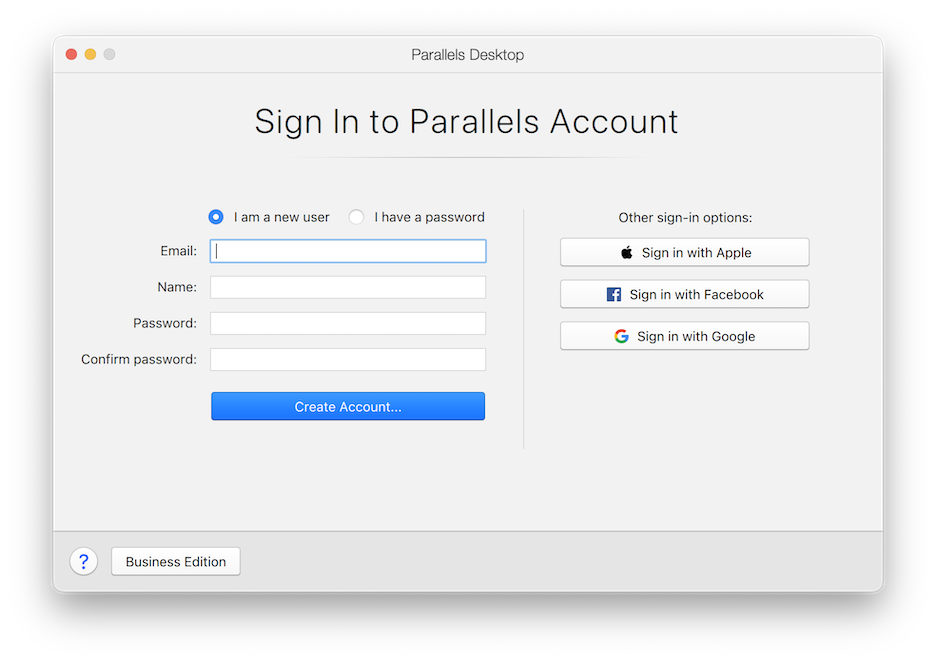Attivazione e registrazione di Parallels Desktop
Dopo l'installazione, è necessario attivare e registrare Parallels Desktop. Prosegui come segue:
-
Conferma il nuovo account Parallels:
L’account Parallels consente di:
- memorizzare le chiavi di attivazione del prodotto, per non dimenticarle o perderle più;
- impedire a nessun altro di usare le tue chiavi di licenza;
- gestire gli abbonamenti per i prodotti Parallels;
- contattare il supporto di Parallels e tenere traccia delle richieste di supporto;
- scaricare la versione più recente dei prodotti Parallels e la documentazione di accompagnamento;
- ottenere informazioni sugli ultimi aggiornamenti dei prodotti e sulle versioni beta dei nuovi prodotti;
- lavorare con computer remoti tramite browser web (in qualità di utente Parallels Desktop, avrai accesso gratuitamente a Parallels Access);
- gestire le licenze Parallels Desktop sui Mac aziendali (se si utilizza Parallels Desktop per Mac Business Edition).
Per accedere, esegui una delle seguenti azioni:
- Se disponi di un account, seleziona Ho una password , immetti la tua e-mail e la password e fai clic su Accedi .
- Se non disponi di un account Parallels, seleziona Sono un nuovo utente , inserisci un indirizzo e-mail che verrà utilizzato per creare l’account, il nome, la password e fai clic su Crea account .
-
Al passaggio successivo, devi inserire la chiave di attivazione del prodotto per attivare Parallels Desktop.
Se disponi già di una licenza disponibile e associata all'account, basta selezionare la licenza e fare clic su Attiva .
Se non hai una chiave di attivazione del prodotto
Se non hai già una chiave, puoi ottenere una chiave di attivazione del prodotto di prova gratuita per provare Parallels Desktop per un periodo limitato facendo clic su Prova gratis per 14 giorni . Altrimenti, acquista una chiave per utilizzare Parallels Desktop permanentemente, facendo clic su Acquista .